苹果手机关闭睡眠起床闹钟,近年来苹果手机已经成为了许多人生活中不可或缺的一部分,它不仅拥有出色的性能和强大的功能,还有一些实用的小功能,比如睡眠起床闹钟。有时候我们并不需要这个闹钟,或者我们希望关闭它特定的功能。苹果手机如何关闭睡眠闹钟呢?在本文中我们将详细介绍如何关闭苹果手机的睡眠起床闹钟,让您拥有更加个性化的手机使用体验。
苹果手机如何关闭睡眠闹钟
步骤如下:
1.第一步:在手机上,点击打开健康APP。
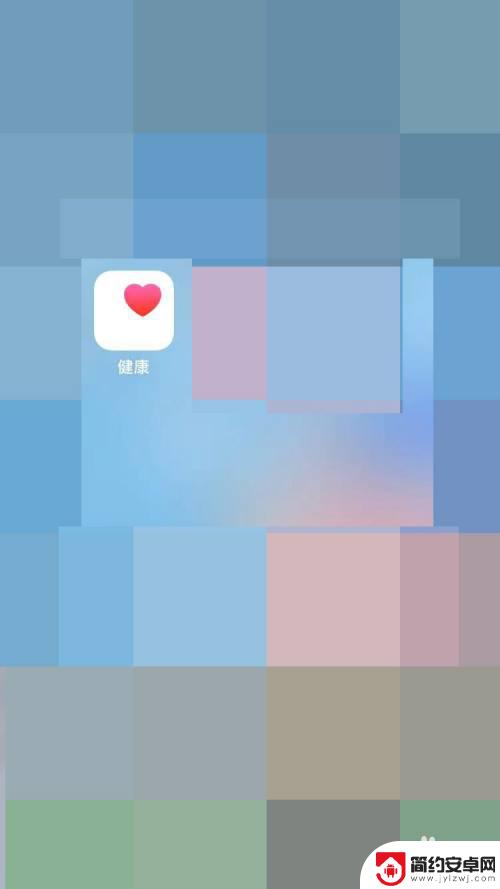
2.第二步:在健康APP界面中,点击右上角“编辑”按钮。
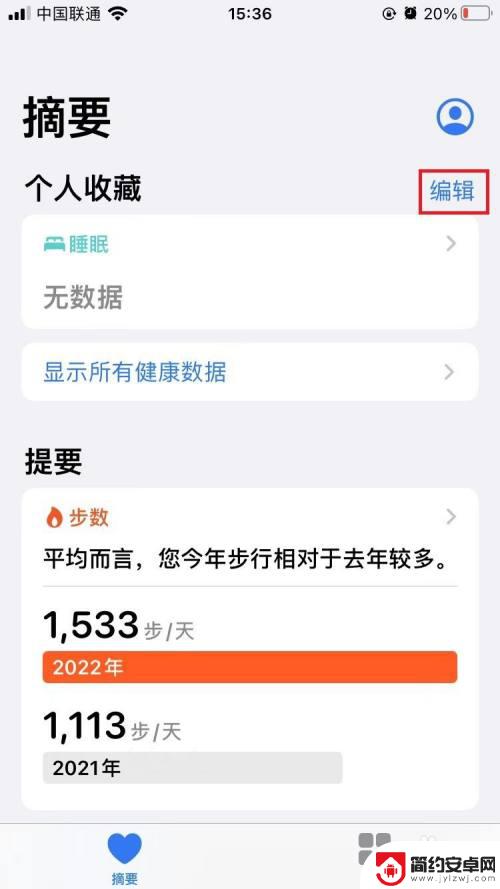
3.第三步:在睡眠设置界面中,点击红色方框标记的“编辑”按钮。
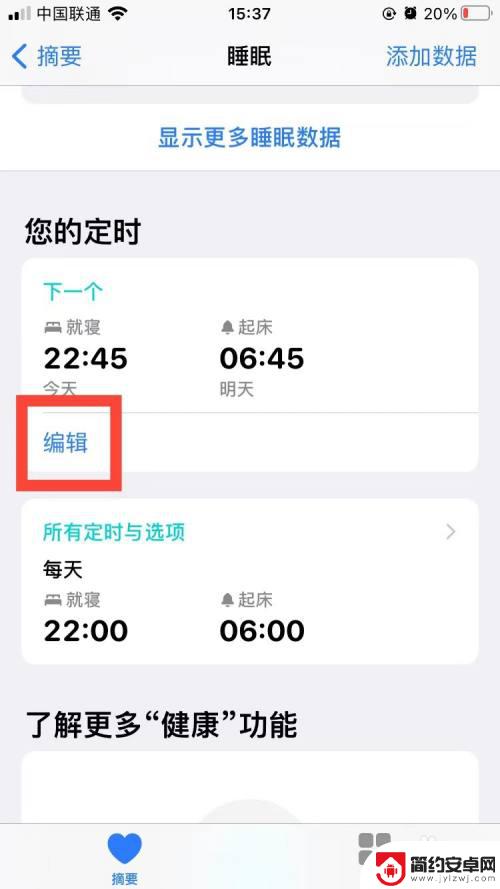
4.第四步:在闹钟选项界面中,可以看到闹钟是打开的状态。
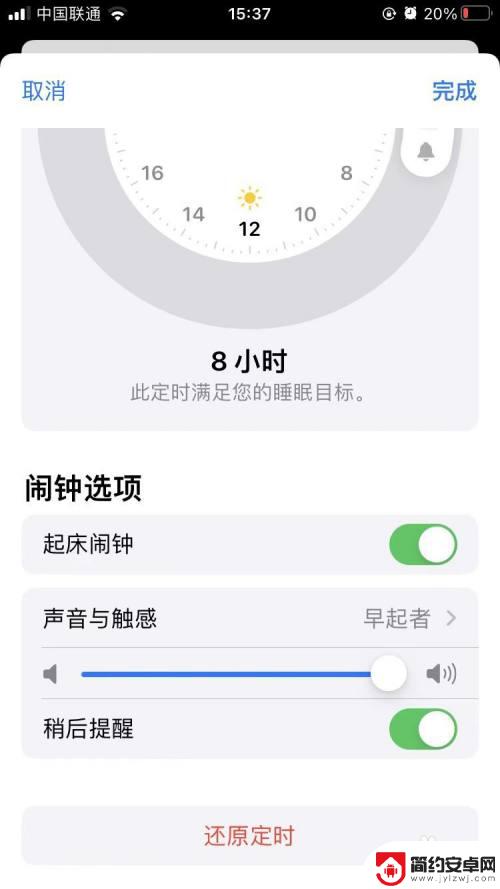
5.第五步:滑动关闭“起床闹钟”后面的滑块。
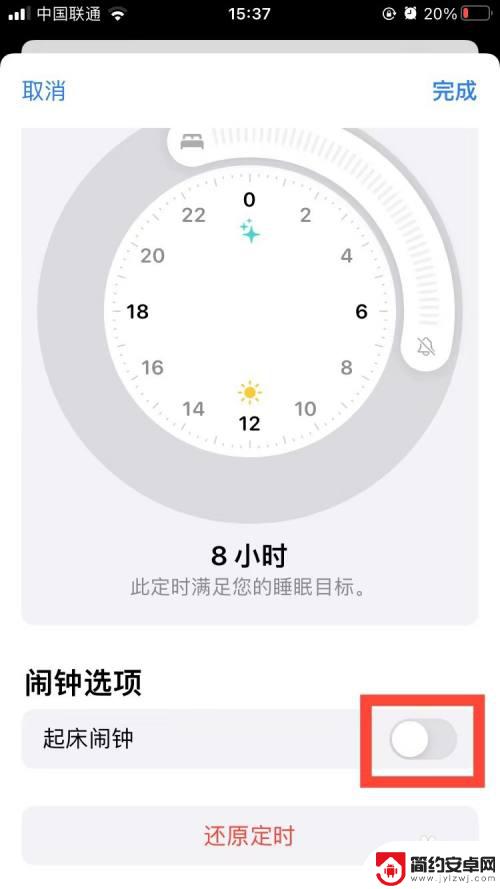
6.第六步:睡眠闹钟关闭完成,点击右上角“完成”按钮。完成操作。
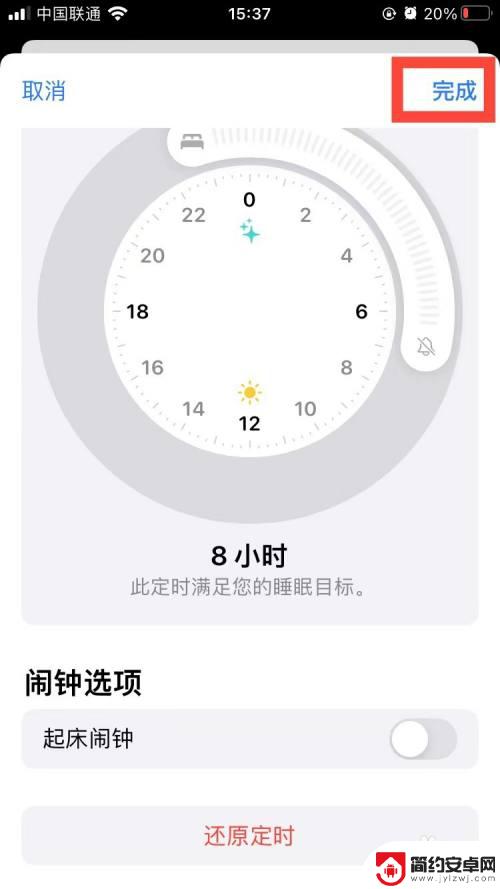
以上就是苹果手机关闭睡眠起床闹钟的全部内容,还有不懂得用户就可以根据小编的方法来操作吧,希望能够帮助到大家。










